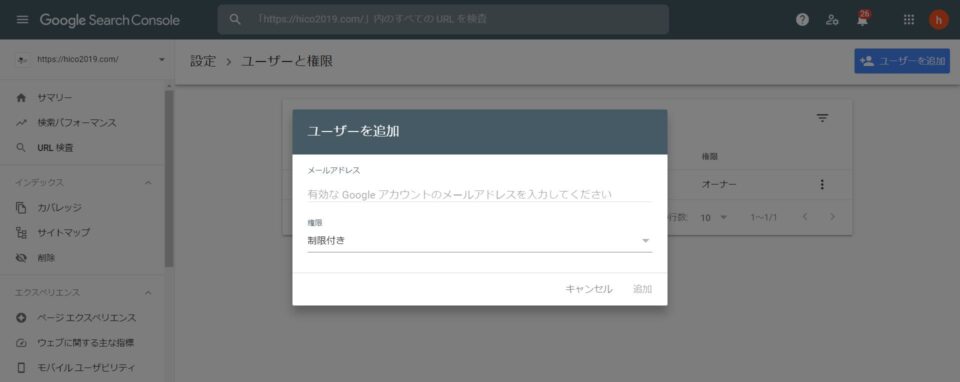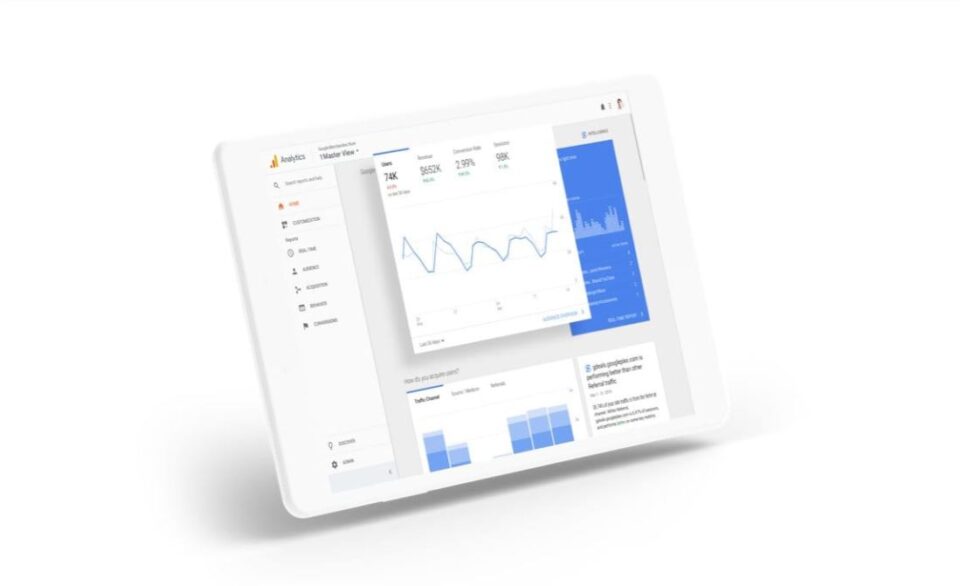※この記事にはプロモーションが含まれています
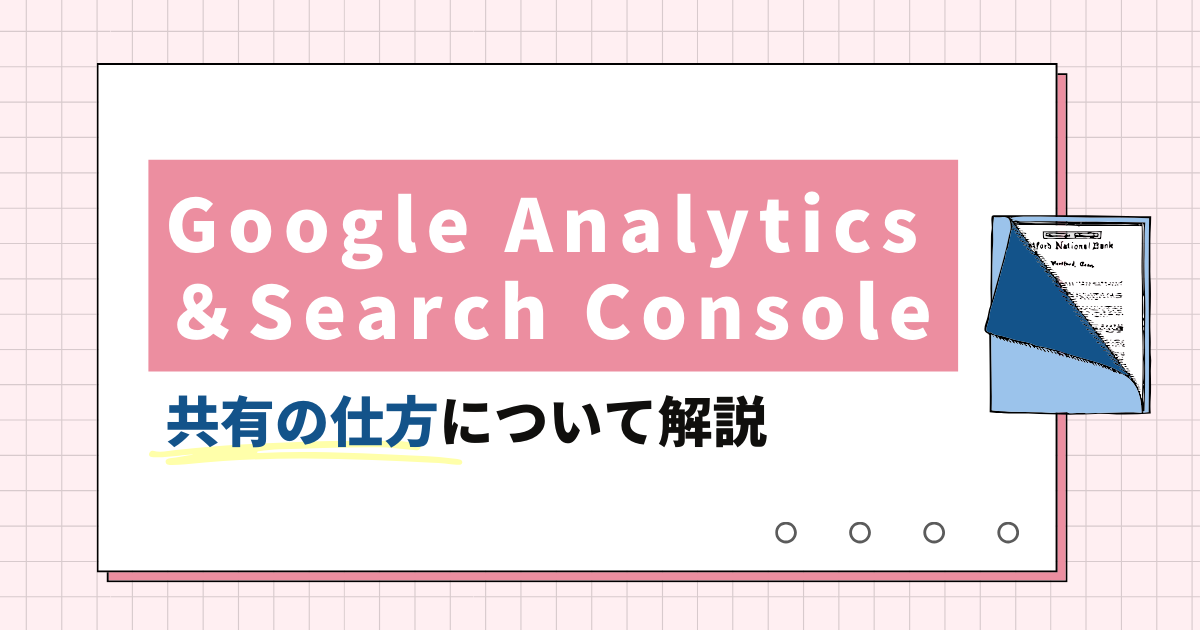
GoogleアナリティクスやGoogleサーチコンソールの分析を、マーケターやコンサルなど外部に任せる場合、各ツールを共有する必要があります。
とはいえ、Googleアカウントを他人に伝えるわけにはいきません。
パスワード含め、重要な個人情報と連携している場合が多いからです。
そのため、GoogleアナリティクスやGoogleサーチコンソールには、外部のユーザーに表示と分析のみを目的とする権限を付与する機能があります。
目次
Googleアナリティクス共有の仕方
Googleアナリティクスを外部ユーザーと共有する方法は以下の通り。
1.Googleアナリティクスへログインする
まずは、Googleアナリティクスにログインしてください。
2.左側のメニューバー1番下にある【管理】をクリック
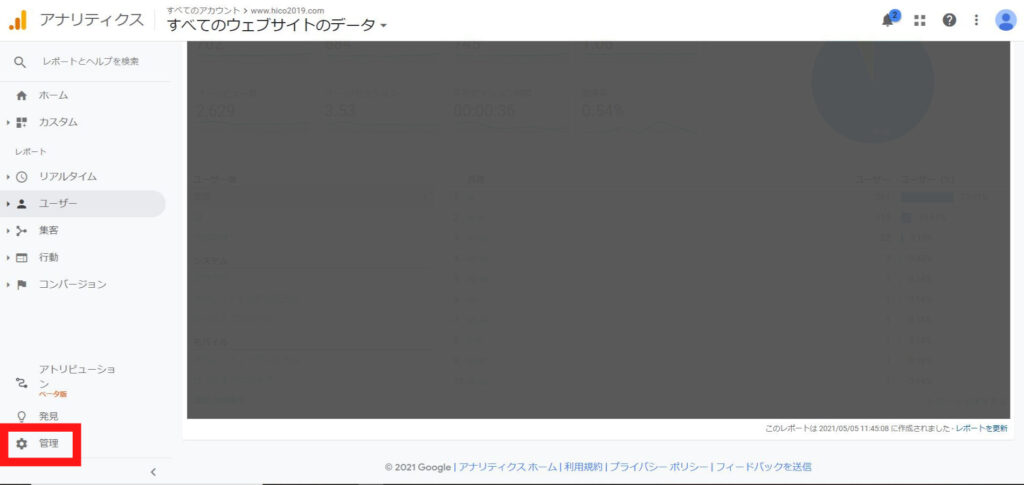
上記画像の赤枠で囲った部分ですね。
3.「アカウントユーザーの管理」をクリック
下記画像の画面になりますので、「アカウントユーザーの管理」を選択してください。
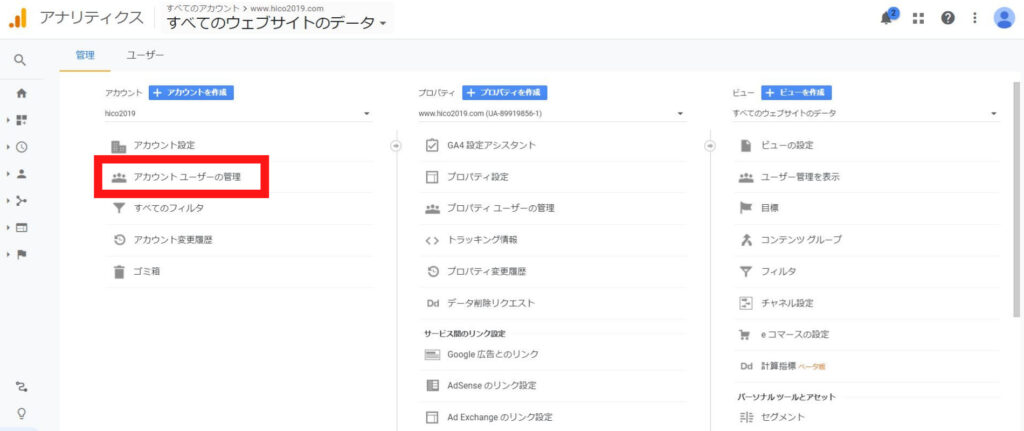
4.「ユーザーの追加」をクリック
下記のようなウインドウが開かれますので、右上の「+」ボタンから「ユーザーの追加」を選択。
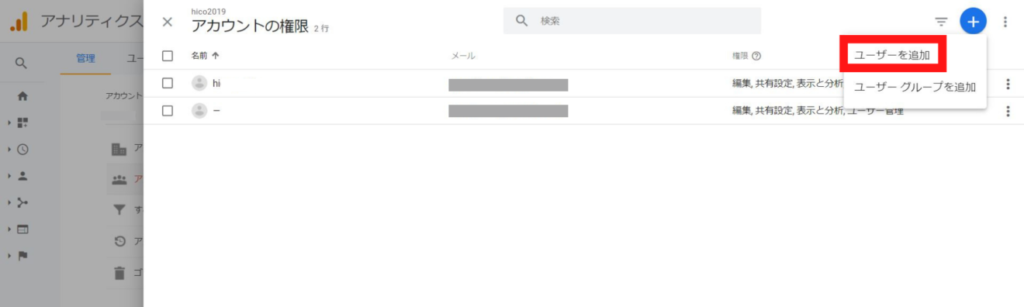
5.メールアドレスを入力
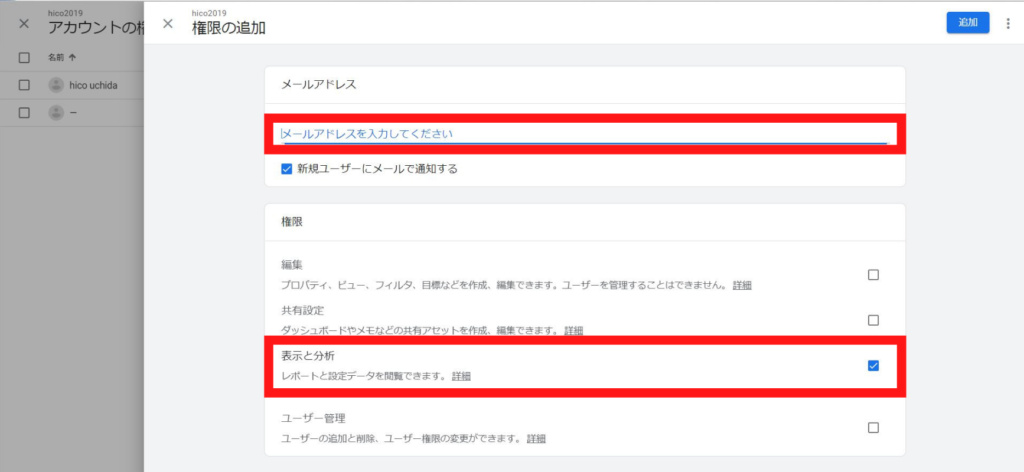
外部に協力を仰ぐユーザーのメールアドレスを入力し、「表示と分析」を選択して、右上の「追加」ボタンを押せば完了です。
これで、重要な個人情報が詰まっているGoogleアカウントを知らせることなく外部と共有できます。
Googleサーチコンソールの共有方法
Googleサーチコンソールを外部ユーザーと共有する方法は以下の通り。
1.Googleサーチコンソールにログイン
まずは、グーグルサーチコンソールにログインします。
2.左側のメニューバー1番下にある「設定」をクリック
下記画像の赤枠「設定」を選択します。
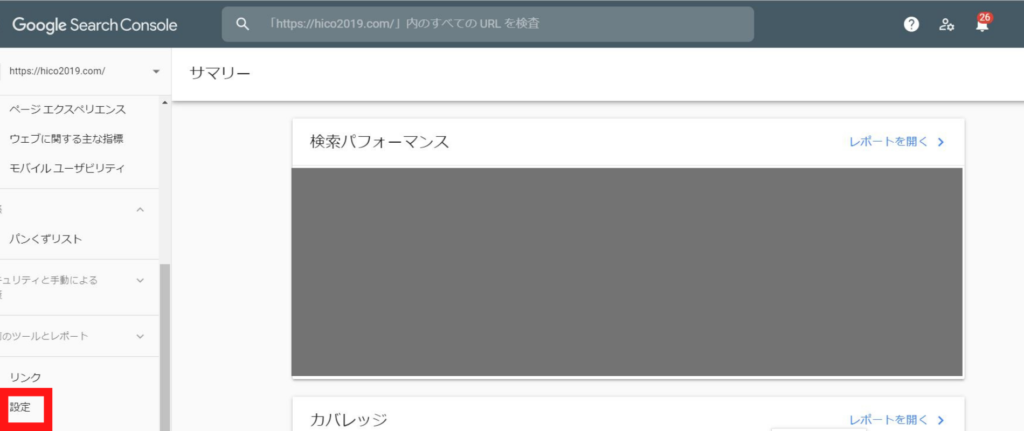
3.「ユーザーと権限」をクリック
下記画像の赤枠「ユーザーと権限」を選択します。
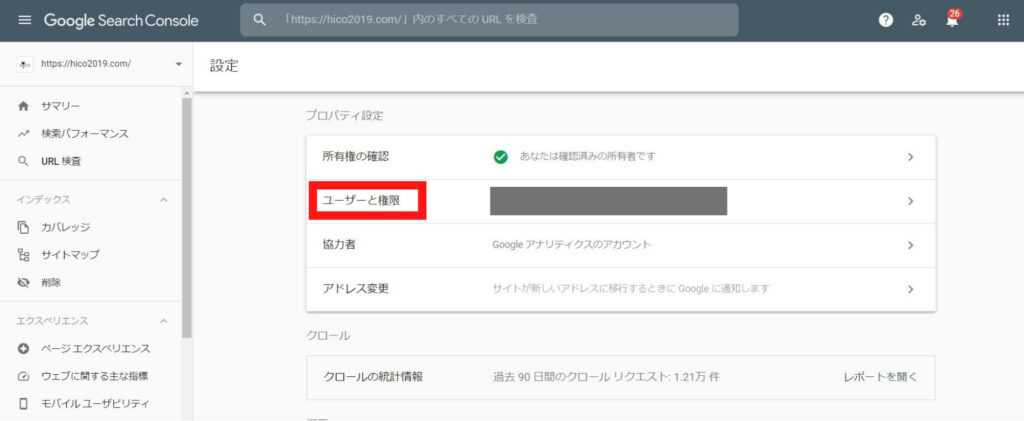
4.右上にあるユーザー追加をクリック
右上の「ユーザーを追加」ボタンを押します。
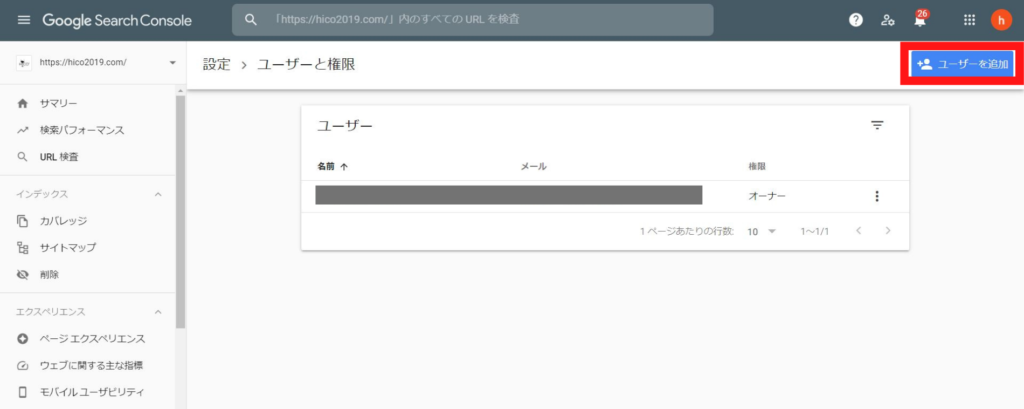
5・メールアドレスを入力
メールアドレスを入力し、「制限付き」を選択して「追加」ボタンを押せば完了です。